هنگ کردن تسک بار ویندوز (3 روش ساده و قطعی حل مشکل)

ویندوز 10 در حال حاضر پرکاربردترین سیستم عامل در جهان است. اولین بار در سال 2015 منتشر شد و از آن زمان تا به حال؛ چندین آپدیت با قابلیت های جدید اضافه کرده است. چیزی که این ویندوز را در میان کاربران کامپیوتر محبوب می کند، سهولت استفاده، امنیت و همین طور سازگاری کلی آن با نرم افزارهای پرکاربرد مختلف است. با این که این سیستم عامل عملکرد خوبی دارد، اما در مواردی ممکن است دچار مشکل شود. در این مقاله مشکل هنگ کردن نوار وظیفه ویندوز 10 را حل خواهیم کرد. با ما همراه باشید.
هنگ کردن تسک بار در ویندوز 10
نوار وظیفه یا همان Task Bar معمولا در پایین صفحه قرار دارد که به شما امکان می دهد تا برنامه ها را پیدا و هر برنامه ای که در حال اجرا است را مشاهده کنید. اما گاهی اوقات، با عدم پاسخگویی نوار وظیفه مواجه می شوید. وقتی این اتفاق می افتد چندین متد هست که می توانید مرحله به مرحله پیش ببرید.
روش اول: ویندوز اکسپلورر را مجددا راه اندازی کنید تا مشکل هنگ کردن نوار وظیفه ویندوز 10 را برطرف کنید
اولین کاری که در این مورد باید انجام بدهید؛ این است که ویندوز اکسپلورر را مجددا راه اندازی کنید؛ زیرا این کار به خصوص اگر ناشی از یک نقص جزئی باشد، معمولا مشکل را برطرف می کند.
زمان مورد نیاز : 2 دقیقه
Windows Explorer را مجددا Restart کنید.
1-روی دکمه Start کلیک راست کنید.
این دکمه در سمت چپ پایین صفحه نمایش قرار دارد.
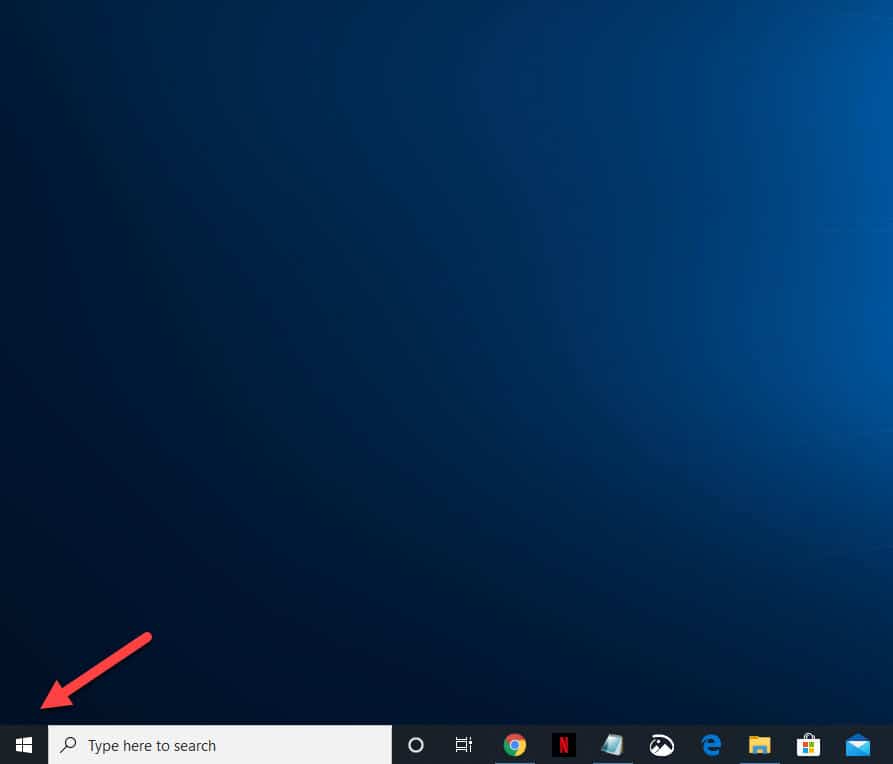 2- روی گزینه Task Manager کلیک کنید.
2- روی گزینه Task Manager کلیک کنید.
با این کار پنجره Task Manager باز می شود.
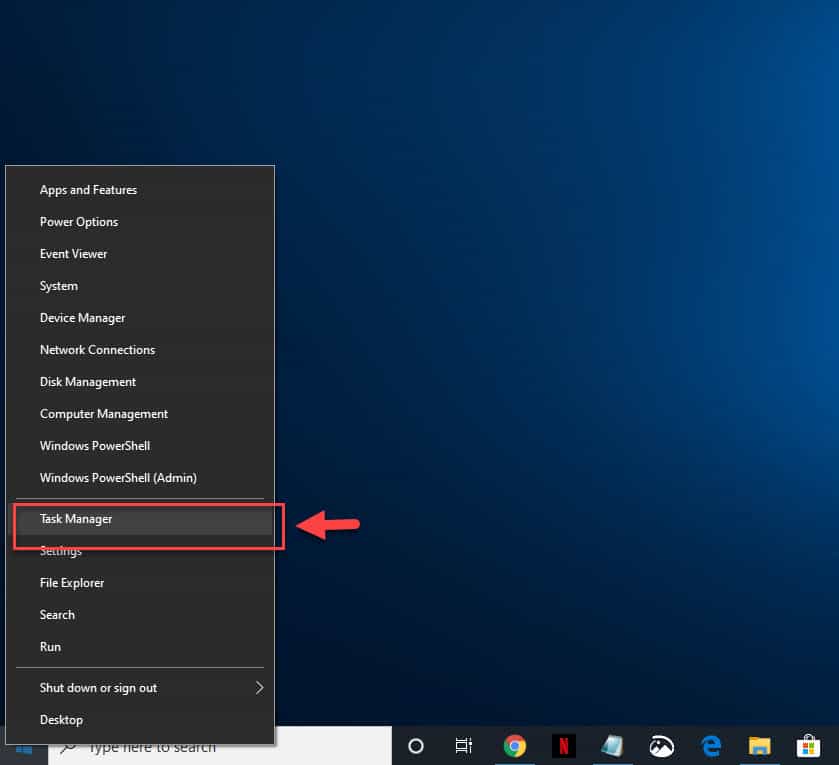
3- روی گزینه More details کلیک کنید.
این گزینه در سمت چپ پایین پنجره Task Manager قرار دارد.
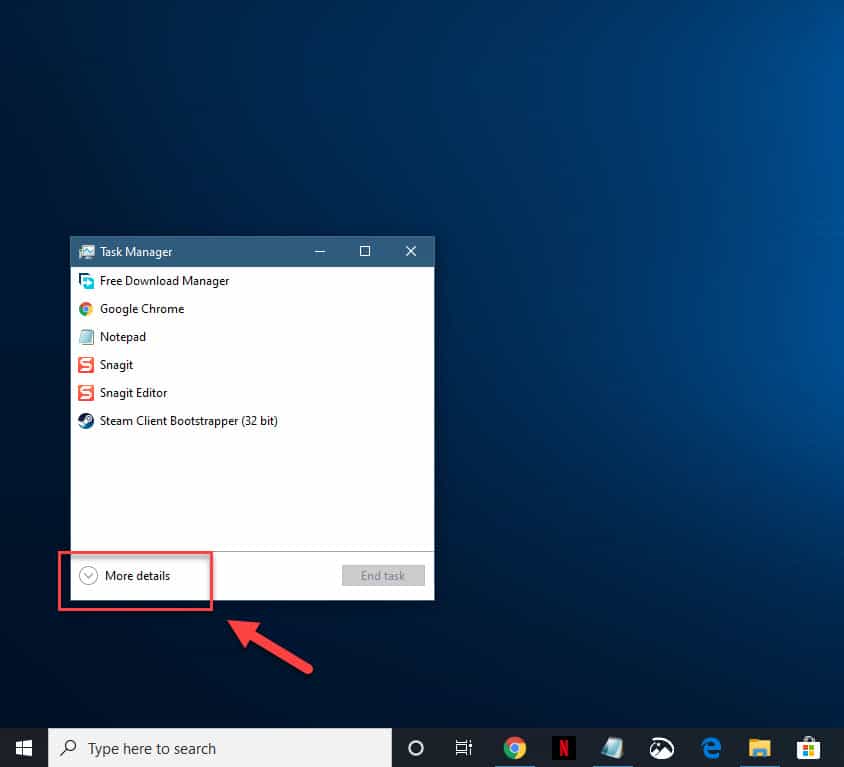
4- روی منوی Processes کلیک کنید.
این منو معمولا اولین زبانه بالای پنجره Task Manager است.
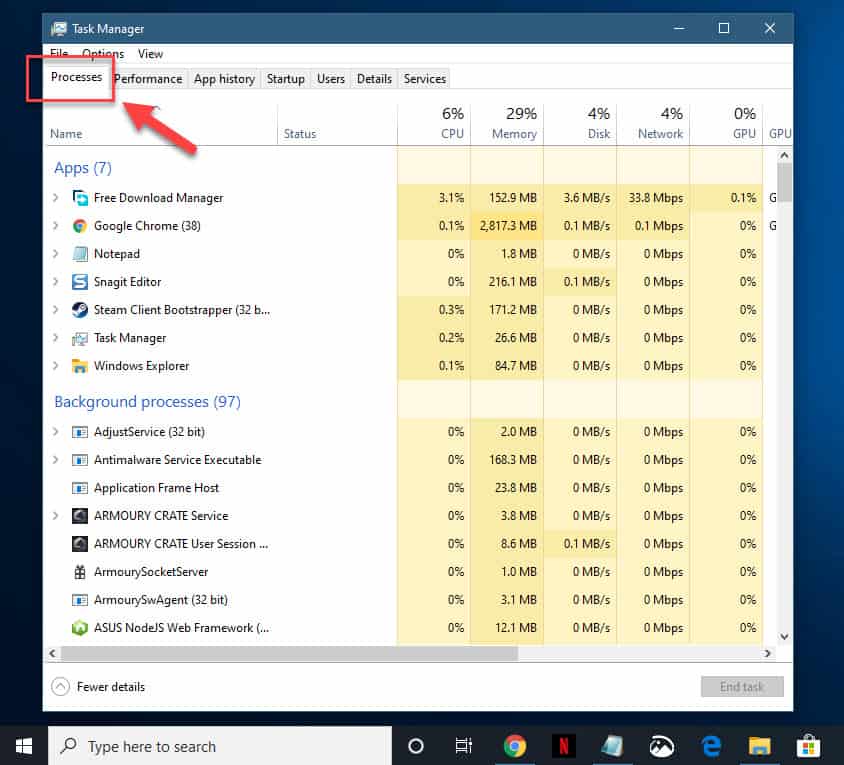
5- روی فرآیند Windows Explorer کلیک راست کرده و سپس روی Restart کلیک کنید.
با این کار فرآیند دوباره راه اندازی می شود.
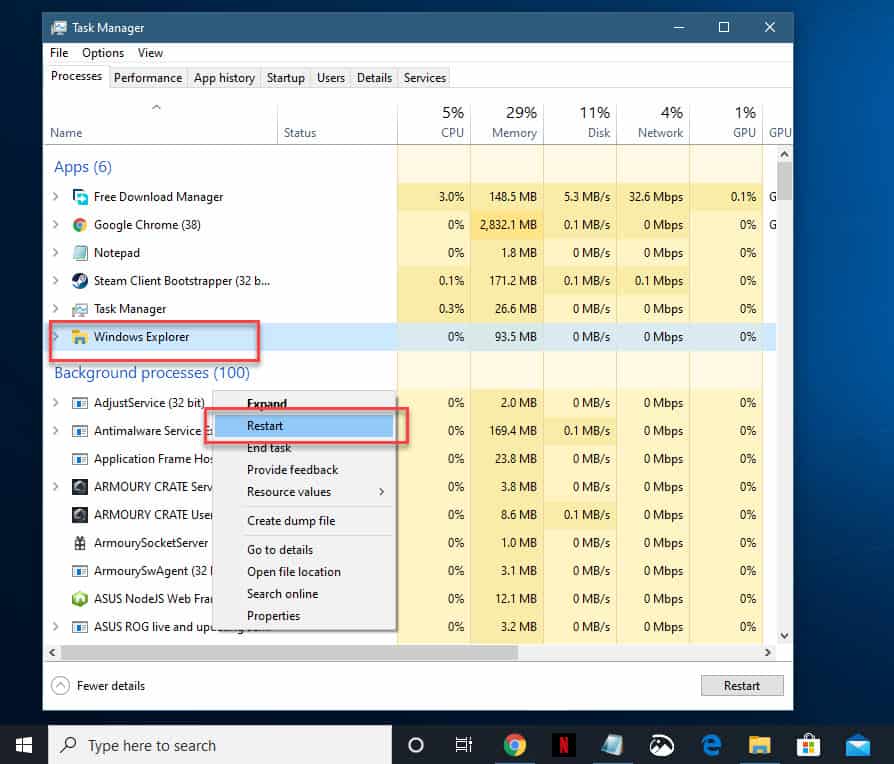
متد دوم: اسکن SFC را اجرا کنید
System File Checker فایل های مهم سیستم را اسکن و نسخه های آن ها را تأیید می کند. اگر این ابزار فایلی را پیدا کرد که نسخه اشتباه یا خراب دارد، آن را با نسخه های صحیح و تأیید شده جایگزین می کند.
- ” cmd ” را بدون علامت نقل قول در نوار جستجو تایپ کنید.
- در برنامه Command Prompt که ظاهر می شود، بر روی گزینه run as administrator کلیک کنید.
- “Sfc /scannow” را بدون علامت نقل قول در پنجره Command Prompt تایپ کنید و سپس کلید enter را فشار دهید.
- منتظر بمانید تا فرآیند به پایان برسد و بعد از اتمام، کامپیوتر تان را مجددا Restart کنید.
حتما بخوانید: 7 روش تعمیر ویندوز 10 و 11 (با نرم افزار و بدون)
متد سوم : User Manager را فعال کنید
User Manager اجزای زمان اجرا مورد نیاز برای تعامل چند کاربر را فراهم می کند. اگر این سرویس متوقف شود، می تواند باعث هنگ کردن نوار وظیفه شود:
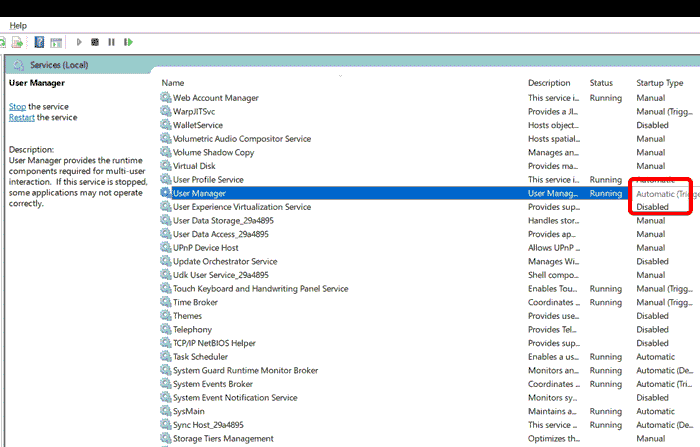
- “services.msc” را بدون علامت نقل قول در نوار جستجو تایپ کنید.
- روی برنامه Services که ظاهر می شود، کلیک کنید.
- مثل تصویر بالا جستجو کنید و روی User Manager دوبار کلیک کنید تا پنجره مشخصاتش باز شود (یا اونجایی که موس من توی عکس هست دوبار کلیک کنید و پنجره ای که باز میشه رو بذارین روی حالت Automatic)
- نوع استارتاپ را روی Automatic قرار بدهید.
- بر روی Stop و سپس Start کلیک کنید تا فرآیند آپدیت شود.
- روی گزینه Apply OK کلیک کنید تا تغییراتی که ایجاد کرده اید، ذخیره شود.
- بعد از انجام مراحل عیب یابی ذکر شده در بالا، مشکل هنگ کردن نوار وظیفه ویندوز 10 با موفقیت برطرف خواهید شد.
یکبار برای همیشه مشکل ویندوزتون رو رفع کنید: 6 بهترین نرم افزار رفع همه مشکلات ویندوز
روش پیشنهادی کاربر عزیزمان که ظاهرا مشکل بسیاری را حل کرده است
کاربر عزیز با نام سعید اسماعیلی در بخش نظرات روش زیر را پیشنهاد می کند که به احتمال زیاد اگر روشهای بالا کار نکنند، مشکل را حل خواهد کرد:
سلام و وقت بخیر
روی تسک بار راست کلیک کنید و قسمت های New and Interest و Show Cortana و انیمیشن نوار جستجو رو غیرفعال کنید، مشکل حل میشه.
این مشکل در زمان اتصال به اینترنت مشاهده میشه که ظاهرا، بودن این ابزار ها باعث فریز و هنگ شدن نوار تسک بار میشود.
با این اپلیکیشن ساده، هر زبانی رو فقط با روزانه 5 دقیقه گوش دادن، توی 80 روز مثل بلبل حرف بزن! بهترین متد روز، همزمان تقویت حافظه، آموزش تصویری با کمترین قیمت ممکن!





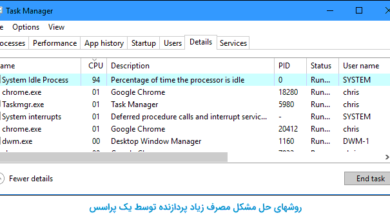



تمام روش هایی که نوشته بود رو انجام دادم بازم تسک بار هنگ میکنه مشکلش برطرف نشد.
روش اول که فقط برای یک دقیقه کار میکنه بلافاصله Task Manager رو میبندم دوباره هنگ میکنه
روش دومم انجام دادم ریست کردم ولی بعد از چند دقیقه خراب میشه
روش سومم انجام دادم Ok کردم ولی اصلا کار نکرد
یک بار میزان اشغال رم و پردازنده رو چک کنید اگر زیاد بود، سرویس های غیرضروری ویندوز رو غیرفعال کنید. در این آموزش توضیح دادیم کلیک کنید
news and interest
را غیر فعال کنید با روش زیر بعد ریست کنید
Press Win + R, type gpedit.msc
computer Configuration > Administrative Templates > Windows Components > News and interests
Double-click on Enable news and interests on the taskbar, select Disabled, and click OK.
دم شما گرم
من هر سه روش رو انجام دادم و این روش رو هم امتحان کردم.
ممنون مشکل حل شد
واقعا دمت گرم مرد
سلام من همه کارارو کردم . هر سه روش رو امتحان کردم . کار نکرد
رم و سیپیو و …. هم زیاد ازشون کار نمیکشه . رمم از 32 گیگ 5 گیگش استفاده شده و سیپیوام 3 درصد مصرف شده و بازم کار نمیکنه. الان من چه کنم
باید ایونت ویور رو. جک کنی ببینی چه اروری داده .. ممکنه از دی کام های ویندوز باشه که رجیستر نشدن
سلام من دو روش رو انجام دادم ولی هنوز هنگ میکنه و روش سوم گزینه user manager پیدا نمیکنم و بلد نیستم اشتغال رم رو ببینم و سرویس های غیر ضروری رو غیر فعال کنم لطفا راهنمایی کنید
عرض سلام و وقت بخیر
برای دسترسی به گزینه User Manager , می بایست از منوی Run در استارت ویندوز , کلمه Service را تایپ نمائید.
سلام همین مشکل رو دارم / از 2 روز پیش سیستم های شرکتمم هم همین اتفاق افتاده واسشون و ویندوز هم عوض شده و ریپارتیشن هم شدن و 6تا نسخه ویندوز 10 تست کردیم نشد که نشد . ربطی به سیستممون هم نداشت از لپ تاپ 5 میلیونی تا کیس 90 میلیونی همین باگ رو گرفته متاسفانه و کل شرکت منحل شده .
درود بر شما
برای این مشکل تونستین راه حلی پیدا کنید؟
سلام،
آقا من فکر میکنم این مشکل بخاطر آپدیت ویندوز10 باشه…!! منم هر دفه که ویندوزم آپدیت میشه، تا چندوقت این مشکله هنگ کردنه تسکبار رو داشتم..!!
بعدش این روش هم جواب میده… روی تسک بار راست کلیک کنید و قسمت های New and Interest و Show Cortana و انیمیشن نوار جستجو رو غیرفعال کنید، به احتمال خیلی زیاد مشکل حل میشه.
این مشکل در زمان اتصال به اینترنت مشاهده میشه که ظاهرا، بودن این ابزار ها باعث فریز و هنگ شدن نوار تسک بار میشود.
درود
منظورتون از انیمیشن نوار جست و جو همون عکسه هست؟ که باید روی تسک بار کلیک راست کنیم و روی search بزنیم و تیک Show search highlights رو برداریم؟
داداش دمت گرم من سه تای بالا امتحان کردم جواب نداد ولی پیشنهاد شما جواب داد ممنون
ریستارت اکسپلور برا دو دقیقه کار میکنه. یه روش اساسی بگین
سلام مهندس- ما چند سیستم با ویندوز 10 توی دفترمون داریم که همگی این مشکل رو پیدا کردند- فقط با قطع کردن اینترنت مشکل حل میشه- راه حل بهتری سراغ ندارید؟
سلام و وقت بخیر
روی تسک بار راست کلیک کنید و قسمت های New and Interest و Show Cortana و انیمیشن نوار جستجو رو غیرفعال کنید، مشکل حل میشه.
این مشکل در زمان اتصال به اینترنت مشاهده میشه که ظاهرا، بودن این ابزار ها باعث فریز و هنگ شدن نوار تسک بار میشود.
بله ممنون با غیرفعال کردن موارد وابسته به اینترنت این مشکل حل میشه
دمت گرم مشکل من با هیچ کدوم از روش های بالا حل نشد ولی با روش تو حل شد ممنونم ازت
دادا دستت درد نکنه
خدا خیرت بده
سلام و ممنون
من هم یکی دو هفته س دنبال راهکار میگردم و انواع روشهای گفته شده رو چه توی این پست چه پستهای دیگه امتحان کردم ولی نتیجه نداد دیگه همه گفتن سیستم عامل رو به 11 ارتقا بدم که مایل نبودم این کار رو انجام بدم و خوشبختانه امروز راه حل شما رو پیدا کردم و مشکل حل شد. ممنونم آقای اسماعیلی از به اشتراک گذاری این راهکار و همیشه پیروز باشید
اقا دمتون گرم عالی بود.درست شد
اقا سعید واقعا دم شما گرم خیلی راهکار عالی بود ممنون???
آقای اسماعیلی یک دنیا ممنون. من درگیر این مشکل بودم و فکر می کردم نیاز به کارای پیچیده ای مثل ویندوز ریکاوری یا ویروس کشی باشه. اما با راهنمایی شما و انجام یه کار ساده مشکل حل شد.
خدا پدرت رو بیامرزه مشکل فقط new and interest بود که فریز کرده بود تسکبارم رو و هی چند دقیقه به چند دقیقه reatart میشد off کردم و تمام مرسی ازت
دمت گرم عالی بود مشکل من هم برطرف شد ایول داری
مرسی، درود بر شرفت. 2 روز درگیرش بودم. نجاتم دادی ❤️
ممنونم واقعا مشکلم حل شد یه دنیا ممنون سعید اسماعیلی موفق باشی عزیز
خدا خیرتون بده واقعا ممنونم
البته من اول وای فای رو خاموش کردم و تا اتصال اینترنت قطع شد در کمال تعجب نوار تسکبار که قفل بود فعال شد بعد تونستم روش راست کلیک کنم و مراحلی که گفتین رو انجام بدم …چون تا وقتی تسکبار قفل باشه و هنگ کرده اصلا راست کلیک جواب نمیده …
دمتون گرم آقای اسماعیلی من کلی سایت رو دنبال راه حل گشتم اما هیچکدومش غیر از روش شما جواب نداد. واقعا دست مریزاد.
دمتون گرم فقط با همین روش درست شد, بقیه هیچکدوم جواب ندادن
آقا دمتون گرم حل شد
داداش تو یه سایت آموزش بزن من هزینتو میدم
???واقعا دمش گرم چند وقت بود دیوانم کرده بود این مشکل هیچ راه حلی هم جواب نمیداد. ولی روش آقا سعید جواب بود. خدا خیرش بده
دمت گرم خدا خیرت بده.دهنم سرویس شده بود
سلام عرض ادب
دوستان من گیمر هستم و با وجود اینکه سیستمم کلا کم نمیاره بازم هنگ میکرد نوار Taskbar که خب آزار دهنده اس
نه ویندوز عوض کنید نه چیزی
راه حل اقای اسماعیلی رو انجام بدید ۱۰۰درصد مشکل برطرف میشه
خیلی خیلی ممنونم سعید جان که با این ترفند مشکل خیلی هارو حل کردی نمیدونم چطوری تشکر کنم
انشالله هرکجا که هستی همیشه سالم و تندرست باشی ?????✅✅✅✅
دوستان اینم بگم ممکنه سیستم شما به شدت هنگ باشه نتونید این کارا رو انجام بدید
خیلی راحت کابل شبکه رو جدا کنید
اینترنت رو قطع کنید مشکل برطرف میشه میتونید انجام بدید خیلی سریع
بازم ممنون از اقای اسماعیلی
داداش خدایی دمت گرم خیلی درگیر این مشکل بودم مرسی ازت
نوبل عیب یابی ویندوز رو به سعید ندن هدر دادن. زنده باد سعید بزرگ. مرد مشکلات سخت.
آقا خدا خیرت بده مشکل حل شد
این news and interests لعنتی بود تسکبارو قفل میکرد ممنون واقعا
بابا دمت گرم داشتم رد میدادم از دست این میخواستم ویندوز عوض کنم همش ه فکر برنامه هام بودم خدا خیرت بده ایشالا هر چی از خدا میخوای بهت بده واقعا دمت گرم
خیلی ممنون مشکلم حل شد مدت زیادی بود خیلی رو مخ بود این مشکل و با هیچ روشی حل نمیشد .
یک ماه کل یوتیوب و حتی خود سایت مایکروسافت رو برای راه حل سرچ کردم اما هیچ راهی پیدا نکردم. آخر همین راه حل کارو انجام داد و مشکلم حل شد. واقعا عالی بود ممنونم
ممنون حل شد
ممنون سعید جان (:
کاشکی میدیدی که تونستی مشکل چند نفر رو با همین نظرت حل کنی
خدا یک در دنیا 100 هم در دنیا بهت بده
آقای اسماعیلی حلالت باشه اون نونی که خوردی مشکلم حل شد
آقای اسماعیلی ممنون
انصافاً کلافهام کرده بود و با راه حل موثر و ساده شما مشکل حل شد.
دمت گرم مشکلم حل شد
ممنون از راه حل خوب شما
سلام
واقعا مونده بودم علت این مشکل چی می تونه باشه ! (فک می کردم هارد سیستم دچار مشکل یا bad sector شده)
خیلی ممنون از راه حل
مشکل من حل شد، سپاس
سعید جان دمت گرم . خدا پشت و پناهت رفیق . عالی بود
خیلی ممنون
سلام
اقا منم ویندوز 10 م بعد از یکسال به صورت اتوماتیک به این مشکل ( فریز شدن تکسبار در نتیجه باید چند بار روش بزنی تا اتومات از حالت هنگی دربیاد تصویر دسکتاب میرفت و میومد )برخورد که فکر میکنم از آپدیت بوده باشه و خیلی رو اعصابم بود.اومدم ویندوز رو به جدیدترین ورژن آپدیت و تعویض کردم.وهمچنان این مشکل رو داشتم.و همه روشی رو امتحان کردم.ولی نشد که نشد.الان با این روش شما فک میکنم حل شده باشه الان یکساعته پس از 10 بار فریز شدن توی ( 15 دقیقه روشن بودن کامپیوتر ) درست شده و یکساعته خوب شده..خدا خیرت بده.
آقای اسماعیلی ممنون یه ملتو نجات دادی،خدا خیرت بده ممنون
جناب سلامت باشی و زندگیت پربرکت، واقعا ممنون، درست شد🙏
ممنونم خدا خیرت بده
عالی عالی عالی دمت گرم مخصوصا روش sfc ♥ مرسی مهندس !
خیلی ممنون مشکلم حل شد. حلالتون باشه.
با روش سوم مشکلم رفع شد.
ممنون از مطلب مفید شما.
همه اش زیر سر New and Interest لعنتیه
من همه موارد بالا رو انجام دادم آنتی ویروسمم اورجینال و آپدیته ولی مشکل حل نشد
New and Interest بی همه چیز رو غیر فعال کردم (turn off) مشکل براحتی حل شد!!!!!
باید یه پروفایل جدید بسازید و با اون لاگین کنید، والسلام
New and Interest رو غیر فعال کردم (turn off) مشکل حل شد!!!!!
خدا خیرتون بده
مشکل از New and Interest هست ش
رو تسک بار راست کلیک کنین از بالا گزینه سوم نوشته New and Interest روش با موس وایستید یه زیر منو باز میشه که وانجا گزینه turn off رو بزنین و مشکل به راحتی حل می شه
سلااام روشی چهارم که آقای اسماعیلی گفتن سریع جواب میده عالی بود ممنونم
سلام من وقتی کامپیوتر را روشن میکم تسک بار هیچی ازش لود نیست فقط ویندوز و سرچ بازه که نمی تونم استفاده کنم وقتی موس میبرم روش لودینگه
دمتون گرم
مشکلم حل شد
جدا دستتون درد نکنه مشکلم حل شد
دقیقا 99% ایراد از همین موردی که نقل قول کاربره و آخر نوشته شده هست و حل میشه
سلام
نکته مهم خط پایینه که در این سایت بهش اشاره نشده بود(ادمین سایت لطفاً اضافه کنه اینو)
***اول اینترنت رو قطع کنید***
بعد restart کنید
بعد از بالا اومدن ویندوز، در منوی search، تایپ کنید cmd
راست کلیک کنید و run as administrator رو بزنید
تایپ کنید Sfc /scannow
سپس Enter را بزنید
منتظر بمونید تا 100% کامل بشه
بعدش اگه خطایی یا فایل corrupted شده ای در ویندوزتون باشه میگه کجا بوده و میگه Repair کردم.
برای من یه فایل بود که درست شد.
حالا Restart کنید سیستم رو و اینترنت رو موقع بالا اومدن ویندوز وصل کنید
برای من کاملا درست شد
امیدوارم راهنمایی کرده باشم
سلام وقت بخیر
این مطلبی که کاربر گرامی مطرح کرده بودن برای من جواب داد
البته که راه کارهای شما هم قطعا کابردی بوده برای دیگر عزیزان
با تشکر فراوان
سلام
ممنونم راه حل آخر مشکل من رو برطرف کرد
بسیار عالی. ممنون. روش اول جواب داد
نوع استارتاپ را روی Automatic قرار بدهید.
این موضوع در مرحله سوم یعنی چی؟حتی عکسی از محیط نرم افزار Servicec هم نگذاشتید که بفهمیم توی این قسمت باید چی کارکنیم؟
لطفا پیگیری کنید
درود بله اصلاح شد
همون روش آخر پیشنهادی از سعید اسماعیلی درسته مرسی
مشکل حل شد ❤تشکر فراوان از شما
سلام من تازه ویندوز عوض کردم ولی موقعی ک به نت وصل میشم نوار کلا هنگ میکنه نمیتونم رو چیزی کلیک کنم اون پایین. بعضی عملکردایه سیستمیم هنگ میکنه وقتی اینترنت قطع میکنم خیلی سریع درس میشود مشکل چیه؟
مچکرم قربان
وقتی ویندوز 7 بالا میاد صفحه استارت خودکار بازه و در پایین صفحه SHOW HIDEEN ICON صفحه پرش داره و اصلا روش نمیشه کلیک کرد و برنامه ها رو باز و بسته کرد و اینکه تا وارد یه پوشه ای میشی میره یه فولدر دیگه و بعدش سیستم کلا خاموش میشه …. راهنمایی کنید
صفحه تسکبار هنگ میکنه شروع به لرزش کردن و اصلا نمیشه روش کلیک راست کرد و سیستم خودش خاموش میشه … اینترنت هم قطع کردم ولی باز درست نشد … ولی اگه تسک منیجر کلا باز باشه برطرف میشه … راه حل شما چیه
تشکر از شما ok شد این مشکل بیشتر توی ویندوز 11 پیش میاد تا 10 و نسخه های قبلی…
متد سوم : User Manager را فعال کنید
تو ویندوز 7 گزینه User Manager وجود نداره چکار کنم لطفا راهنمایی کنید .2 ماهه بدجوری گیرم
با سلام و عرض ادب و سپاس از جناب حیدری . دوستان اگر مشکل فریز شدن شما هم مشابه سیستم من هستش یعنی گهگاهی نوار تسک بار فریز میشه و بعد از چند ثانیه اوکی میشه با روش آقا سعید اسماعیلی کاملا مشکلتون حل خواهد شد
سلام تسک بار ویندوز من دچار مشکل شده اونم به این صورت که برای یه ثانیه آیکون هام سریع ناپدید میشن بعد بر میگردند. سیستم رو ریستارت کردم هم درست نشد. ممنون میشم راهنمایی کنین
تو ویندوز 7 هر کاری میکنم نمیشه مشکلم حل نمیشه چکار کنم که مشکل هنگ کردن تسکبار و پرش صفحه ها حل شه و مجبور به تعویض ویندوز نشم . لطفا راهنمایی بفرمایید ممنون میشم 2 ماهه دارم با سیستم ور میرم
سلام
اون دو تا رو پیدا کردم ولی انیمیشن نوار جستجو کدومه . چطور باید خاموش کنم . اگه راهنمایی کنید ممنون میشم
دمت گرم واسه من تسکبر بعد چن ثانیه که میزدم روش خودکار بسته میشد هنگ میکرد بعد یه ماه درستش کردم با روش سومت
سلام وقت همگی بخیر… تمااااااام مشکل مال قسمت news and interests هستش
این گزینه turn off کنید مشکل کاملا حل میشه.
روی تسک بار کلیک رایت کنید گزینه news and interests رو خاموش کنید لعنتی رو ??
روی تسک بار راست کلیک کنید و قسمت های New and Interest و Show Cortana و انیمیشن نوار جستجو رو غیرفعال کنید، مشکل حل میشه. عالی عالییییییییییییییییییییی.مشکلم حل شد.اگه حل نمیشد میخواستم دو روز ویندوز و نرم افزار نصب کنم.ممنونم
دمت گرم آقا سعید. کوتاه مفید مختصر و در عین حال کاربردی
چقد یکی میتونه جذاب باشه
الهی دست به هرچی میزنی طلا بشه، رفیق ندیدهام.
سلام؛ ممنون از راهنمایی تون، من روش دوم رو انجام دادم و مشکل حل شد 🙏
استاد عزیز وقتی نوار پایین ویندوز یا همون taksbar هنگ میکنه و نمیتونین روی آیکونها کلیک کنید پس گزینه start در سمت چپ taksbar هم کار نمیکنه پس شما چطور توی توضیحاتتون میگید که روی استارت یا تو بخش سرچ کلیک کنید .
سلام من ویندوزم ده هست اصلا نوار taskbar پایین رو نمیاره و علامت ویندوز و استارت هم باز نمیشه باید چکار کنم همش هنگ و اینکه خود کامپیوتر هم هم چراغ روشن و اون یکی همش روشنه و تکون نمیخوره لطفا راهنمایی کنین
عالی ، به خصوص ترفند آخر!
واقعا دستتون درد نکنه من حتی چند بار ویندوز عوض کردم گفتن مشکل سخت افزاریه اگه با تعویض ویندوز هم درست نشده!!!!!!!!!!! خدا خیرتون بده و دمتون گرم واقعا. مشکل من حل شد
سلام ،دم شما گرم ، خیلی عالی بود از متد سوم تونستم مشکلو حل کنم ، خیلی سپاسگزارم بابت این تاپیک